Другие языки:
Содержание
Создание полигонов с помощью выдавливания

X — один из рабочих режимов
Combination of 90 and 180 degree tools, more details below.
Перемещение точки вдоль смежного сегмента (+Ctrl)
Это особый случай — когда выделена точка. Нажмите Ctrl для активации режима. Этот режим не создаёт никаких новых точек или линий.
Позволяет переместить точку в одном из двух направлений вдоль смежного с ней сегмента. Таким образом, точка может быть перемещена в любом из (2*количество сегментов) направлений:
Параллельное перемещение сегмента (+Ctrl)

Этот режим не создаёт никаких новых точек или линий.
Основное использование выдавливания на замкнутых линия
В этом примере приблизительные контуры зданий, созданные инструментом Рисовать здания, уточняются за счет неоднократного применения выдавливания, которое будет описано ниже:
Особый случай с двумя точками
Начав с одного сегмента линии, получаем прямоугольник.
На замкнутых линиях
Щёлкните на сегменте линии и перетащите его. Возможны 3 направления - под прямым углом к исходной позиции и вдоль смежных сегментов. Выбранный «направляющий» сегмент будет выделен подсветкой.
Примечание: в определённых случаях новые точки не создаются. А именно, если новый сегмент - это просто продолжение старого. Однако точка не будет перемещена, если она является частью другой линии, чтобы не повлиять на эту другую линию.
Двойной щелчок вставляет точку
Двойной щелчок на сегменте линии вставляет новую точку.
Модификаторы
Двойное выравнивание (X X)
Включается/выключается клавишей X или пунктом 
Состояние отображается в строке состояния и визуально (подсветкой выделены два направляющих сегмента вместо одного).
Создание промежуточных точек (+Shift)

Создание новой линии рядом (+Alt)

Использование выдавливания на незамкнутых линиях
Перетскивание конечной точки с (+Ctrl)
Удлиняет или укорачивает линию (перемещает точку вдоль сегмента):
Расширенные настройки
- Цвет основной линии: по умолчанию цвет
selected, но может быть изменён в расширенных настройкахcolor.extrude.main.line. - Стиль основной линии:
extrude.stroke.main. Параметры:<width>для сплошной линии (ширина в пикселях),<width> <dashlength> <spacelength>для пунктирной линии. - Стиль старой линии (используется при перемещении сегмента):
extrude.ctrl.stroke.old-line(stroke parameters). - Цвет вспомогательной линии:
Выдавливание: вспомогательная линияв настройках цветов. - Стиль вспомогательной линии:
extrude.stroke.helper-line(stroke parameters). - Размер вспомогательного символа прямого угла:
extrude.angle-symbol-radius(пиксели). - Перемещение точек без нажатия
Ctrl:extrude.drag-nodes-without-ctrl(логическое значение). - Игнорирование общих точек во избежание перекрытия сегментов:
extrude.ignore-shared-nodes(логическое значение).
Если включено (по умолчанию), то точки, общие с другой линией (линиями) остаются нетронутыми, и при выдавливании создаются новые точки.
Если отключено, общие точки остаются частью линии, сегменты могут перекрываться.
- Выдавливание может производиться только если указатель перемещён больше, чем на заданное расстояние:
extrude.initial-move-threshold(пиксели, по умолчанию 1). - Изменение сочетания клавиш для режима двойного выравнивания: присвойте
extrude.dualalign.toggleOnRepeatedXзначениеfalse, чтобы отключить используемое по умолчанию, задайте новое сочетание для действияРежим: Двойное выравнивание при выдавливании.
Назад к Панель инструментов редактирования
Назад к Основной странице справки





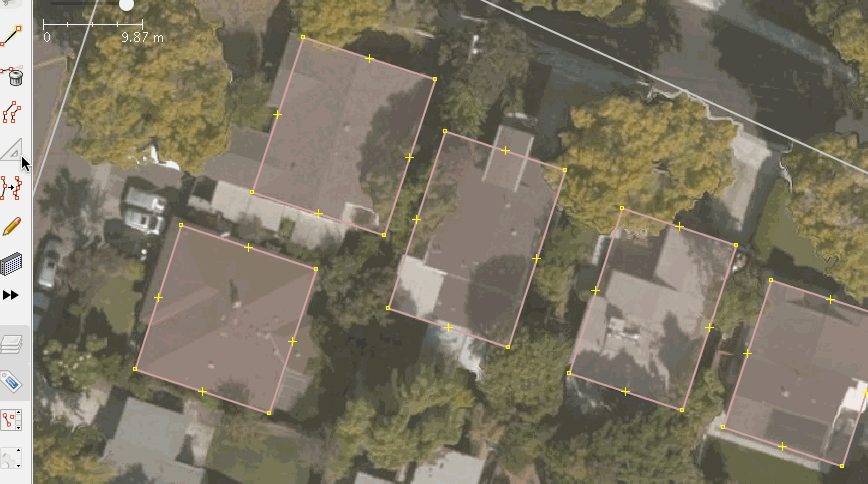
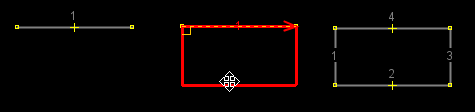
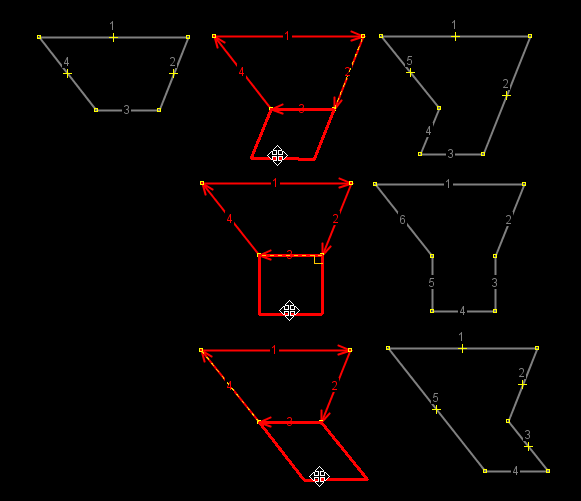
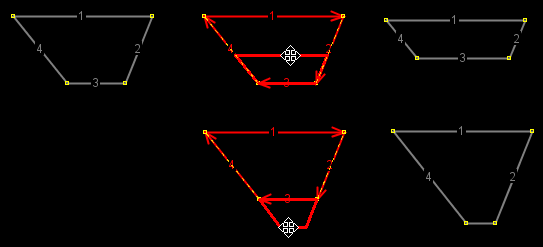
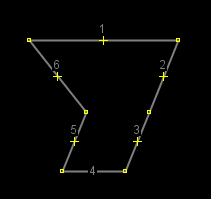
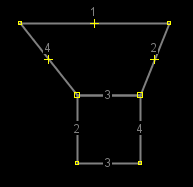
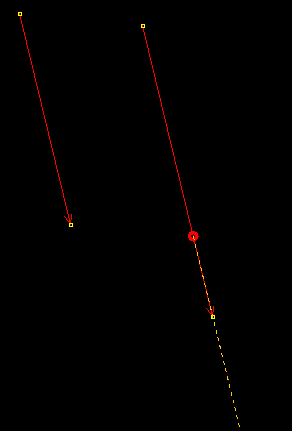
![Ignore shared nodes enabled[[br]] 1. original, 2. extrude from 1 downwards, 3. extrude from 1 upwards Ignore shared nodes enabled[[br]] 1. original, 2. extrude from 1 downwards, 3. extrude from 1 upwards](/raw-attachment/wiki/Help/Action/Extrude/IgnoreSharedNodes-enabled.png)
![Ignore shared nodes disabled[[br]] 1. original, 2. extrude from 1 downwards, 3. extrude from 1 upwards Ignore shared nodes disabled[[br]] 1. original, 2. extrude from 1 downwards, 3. extrude from 1 upwards](/raw-attachment/wiki/Help/Action/Extrude/IgnoreSharedNodes-disabled.png)